Virhekorjaus 0xc0000428 aloittaessasi tai asentamalla Windows

- 2407
- 66
- Kenneth Powlowski
Windows OS -käyttäjät tuntevat erityyppiset virheet, mukaan lukien kriittiset, jonka seurauksena syntyy kuuluisia mustia ja sinisiä "kuolemanäyttöjä". Ongelmia voi ilmestyä järjestelmän alussa käytön, päivityksen tai asennuksen eri vaiheissa, ja ne voivat johtua ohjelmisto- tai laitteistovirheestä, kun taas useimmissa tapauksissa ongelma ratkaistaan helposti ilman asiantuntijoita prosessiin. Viesti, johon liittyy virhekoodi, auttaa osittain määrittämään vian luonteen ja poistamaan toimintahäiriöt, vaikka virhe, joka kuvaa virhettä, on melko informatiivinen.

Esimerkiksi, usein käynnistäessäsi tai asentamalla Windows 7, 8, 10, tapahtuu virheen koodilla 0xc0000428, mikä estää lisätoimenpiteitä. Joskus viesti ilmaisee jopa ongelmatiedoston ja sen sijainnin, ja virheestä, jonka voit nähdä virheestä, voit nähdä sen selityksen - "järjestelmän ei voida vahvistaa tämän tiedoston digitaalisella allekirjoituksella" tai muu tiedot. Kun vikatiedostoa ei ilmoiteta, ongelman ratkaisu on monimutkainen. Miksi ongelma ilmestyy ja miten päästä eroon siitä ja harkita sitä.
Virheen syyt
On olemassa BSOD -virhe 0xc0000428 spontaanisti, usein Windowsin asennuksen viimeisessä vaiheessa ja ladataan järjestelmäkomponentteja. Tämä on useimmiten syyllinen OEM-DRV64-tiedostoon.SYS estävät menettelyn digitaalisen allekirjoituksen puutteen vuoksi, jonka käyttöjärjestelmä tarkistaa. Joskus oikea asennus voi estää BIOS: n väärin määritetyn tilan, niin se on muutettava. Asetukset voivat lentää, mikä johtaa tietokoneen virhetilaan, koodi 0xc0000428. Lisäksi vika voi tapahtua, kun tietokoneella on kaksi käyttöjärjestelmää.
Virhe 0xc0000428 voidaan provosoida seuraavilla tekijöillä:
- Yritys asentaa laittoman Windows -version.
- Yhdessä ohjaimessa ei ole digitaalista allekirjoitusta.
- Käyttöjärjestelmää jäljittelevien virtuaalikoneiden allekirjoittamattomien ohjaimien asentaminen.
- Kuljettajan puute tai vauriot, käyttöjärjestelmän epäsuhta.
- Ready -Made .Regi-tiedostot, joiden avulla voit tehdä muutoksia rekisteriin sisäisestä koodista riippuen (rekisterin säätö).
- Vahinko käynnistyslataus.
Ongelman poistamismenetelmä riippuu suoraan syystä, jolle virhe 0xc0000428. Koska tutustuminen tähän epäonnistumiseen, kuten minkä tahansa vastaavan kanssa, ei ole hyvin, eikä se toimi sen sivuuttamiseksi, kysymys on ratkaistava selventämällä ja poistamalla tämän ilmiön lähde.
Virhekorjaus 0xc0000428 aloittaessasi Windows 10: tä
Jos ongelmana on, että on olemassa elementti, jolla ei ole digitaalista allekirjoitusta kuormassa, jonka järjestelmä tarkistaa, tiedot näkyy viestissä. Ohjaimen ohjaimen tarkistaminen Windows 7: n, 8: n, 10. Joskus käyttäjä näkee myös tietoja väärän järjestelmätiedoston sijainnista, jotta vika voidaan poistaa poistamalla se. Siksi toimintahäiriön poistamiseksi on useita vaihtoehtoja.
Digitaalisen allekirjoituksen merkin yksi -aika sammutus
Harkitse ensin, miten virhe 0xc0000428 Windows 7: n aloittaessa:
- Lataa järjestelmä uudelleen millä tahansa tavalla ja napsauta F8, kunnes ikkuna näkyy lataustilan valinnassa. Jos tämä on kannettava tietokone, se voi vaatia avaimen fn+f: n samanaikaisia painiketta
- Valitse rivi "Kuljettajien allekirjoituksen pakollisen tarkistuksen katkaiseminen" tai "Poista kuljettajan allekirjoitusvakuutus käytöstä" ja napsauta "Enter".
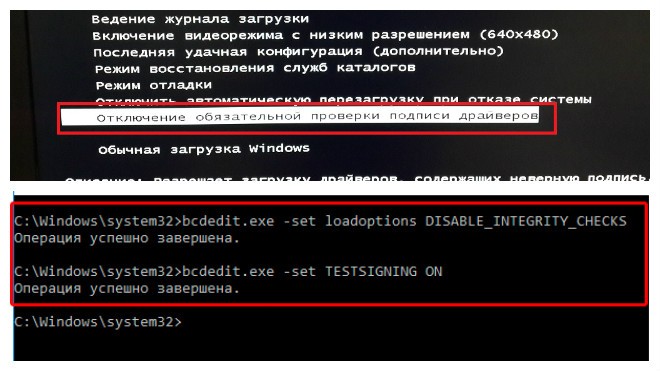
Windowsin latausvaihtoehdon valitseminen
Vaiheet ongelman poistamiseksi Windows 10: ssä ja 8:
- Päästäksesi latausparametreihin napsauttamalla F8 tai jos sinulla on kannettava tietokone, FN+F
- Valitse kohta 7 - "Poista kuljettajien allekirjoituksen pakollinen tarkistus käytöstä", jota varten se painaa F7 tai FN+F -näppäintä myös painamalla 7 ylärivin rivissä.
Ongelmatiedoston poistaminen
Seuraavaksi sinun on poistettava kuljettaja kiintolevystä, joka aiheutti ongelman:
- Lataa tietokone uudelleen ja siirry latausparametreihin (F8).
- Napsauta "Vastuutila".
- Seuraamme virheen, osoitteen (yleensä Windows \ System32 \ Drivers \) ja poistamme OEM-drvsys -ohjaimen määritettyjä tietoja.
UUDELLEEN LOADING vaaditaan, minkä jälkeen järjestelmä pyytää Windowsin palautusta ja käyttöjärjestelmän aktivointia. Jos virhessä ilmoitettiin toinen tiedosto, sinun on löydettävä ja asennettava oikea ohjain. Kun poistat OEM-DRV64-ohjaimen.SYS ovat usein järjestelmän aktivoinnin ongelmia, harvemmin aloituksen kanssa, joten voi olla tarpeen irrottaa digitaalisen allekirjoituksen tarkistus periaatteessa.
*Aloituksen jälkeen sinun on myös otettava yhteyttä rekistereditoriin (soita konsoli "Suorita" pitämällä Win+R -näppäimiä, kirjoita Regedit -komento-A Ja poistaa
Hkey_local_machine \ system \ currentControlset \ Services \ OEM-DRV64.
Kuljettajien tunnisteen todentamisen irrottaminen jatkuvasti
Tätä tarkoitusta varten käytetään usein kolmannen osapuolen ohjelmistoa, mutta voit myös suorittaa menettelyn manuaalisesti:
- Käynnistämme komentorivin järjestelmänvalvojana.
- Se on määrännyt sen /aseta notegryityChecks päällä.
- Käynnistämme tietokoneen uudelleen ja siirry sitten BIOS/UEFU: lle.
- Täällä sammutamme Suojatun käynnistysvaihtoehdon, jos se sisältyy (siirrä vammaiseen sijaintiin).
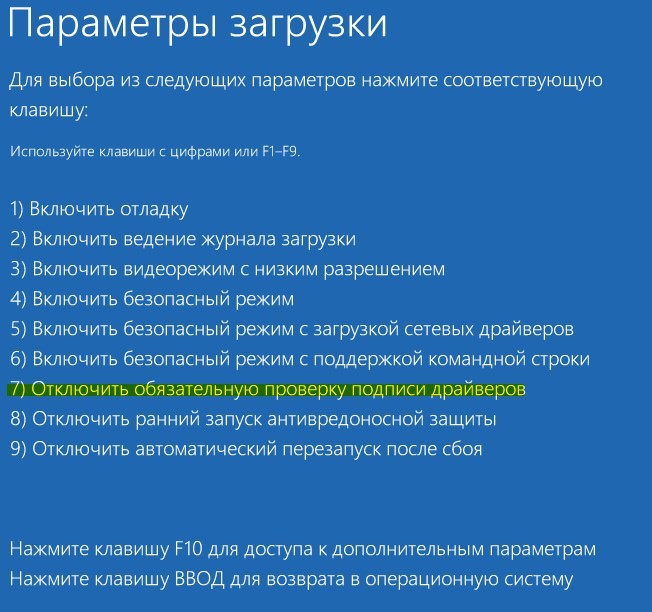
Kuljettajien allekirjoitusten pakollisen tarkistuksen katkaiseminen
Palautus lastauksessa
Kaikki yllä olevat toimet ovat tehokkaita, kun kyse ei ole järjestelmän kuormituksen vaurioista. Jos ongelmaa ei ole ratkaistu, Windows -käynnistyslataimen palauttaminen voidaan suorittaa soveltamalla ladataan flash -asemaa vastaavalla käyttöjärjestelmän tai levyn versiolla, jota varten voidaan painaa ”järjestelmän palauttamista” oikealla, valitse “ Toiminnan valitseminen ”,“ Etsi ja eliminointi toimintahäiriöiden ”, siirry sitten" lisäparametreihin "ja napsauta" Restaurointi lataamalla ".
Vaihtoehtoisena vaihtoehtona voit turvautua palaamaan aiemmin luotuun Windowsin palautuspisteeseen. Jos niitä on, ne löytyvät parametreista, ladataan flash -asemasta käyttöjärjestelmästä ja painamalla "järjestelmän palauttamista", jonka jälkeen napsauttamalla valikkoa. Sama vaikutus voidaan saavuttaa komentorivillä järjestelmänvalvojan oikeuksien kanssa, konsolin on annettava rstrui -komento.
Virhe 0xc0000428 Windows 10: n asennettaessa
Syyt siihen, miksi järjestelmää ei ole asennettu ja BSOD esiintyy yhdessä prosessin vaiheessa, voivat olla erilaisia. Provoging -tekijästä, joka johti virheeseen 0xc0000428, kun asennetaan Windows 10 -käyttöjärjestelmä suoraan, riippuu suoraan siitä, mikä tapa on tehokas. Jos vikaan liittyy viesti, joka osoittaa liukuvan elementin, joka ei käy läpi digitaalisen allekirjoitusten tarkistusta, ongelman poistamista koskevat ohjeet ovat samat kuin edellisessä tapauksessa, kun järjestelmä ei aloita. Kun ongelman lähde ei tunneta, sinun on etsittävä sitä.
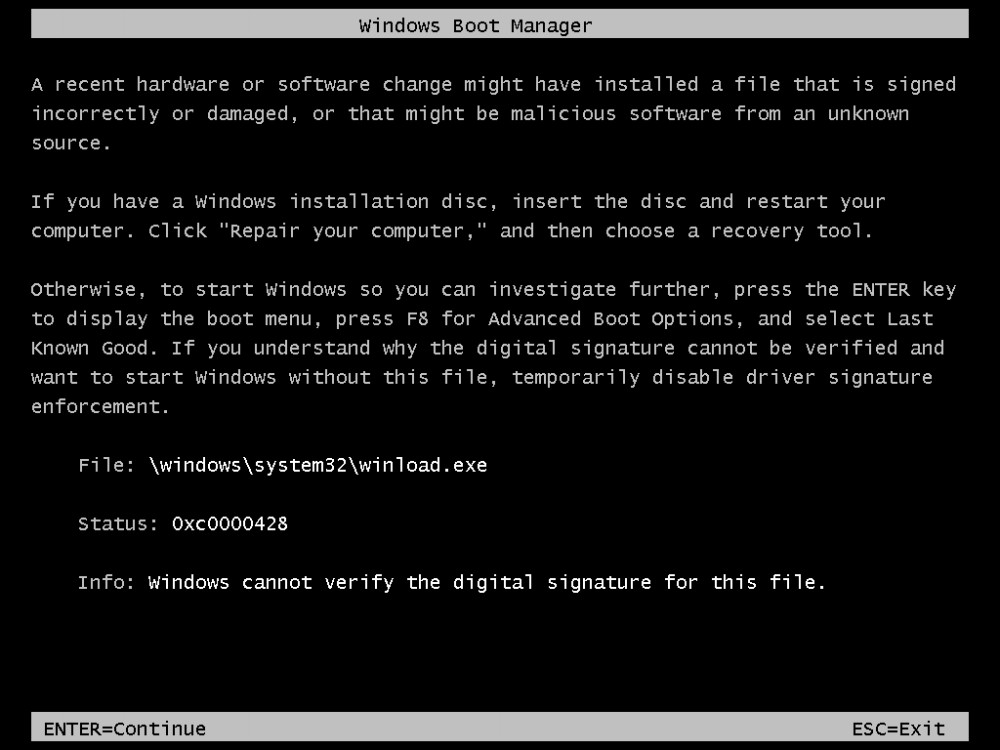
Virheen lähtö 0xc0000428 Windowsin lataamisen aikana
Vaihtoehdot, kuinka korjata vika koodilla 0xC0000428, kun asennetaan Windows 10:
- Joskus BIOS: n väärin määritelty tila häiritsee prosessia, jota varten on tarpeen vaihtaa se UEFI: ksi (siirrymme BIOS - "Boot" - "Käynnistysvalikko", tässä paljastamme "UEFI")).
- Virhe laukaisee usein vinossa tallennettu tapa asemaan. Sitten on tarpeen kirjoittaa flash -asema uudelleen. Esimerkiksi, jos ongelma syntyi käytettäessä monitasoista asemaa Grub4DOS -käynnistyslatainta, se on syytä kirjoittaa toisella tavalla.
- Joskus BIOS: n turvallinen kenkä auttaa myös.
- Virheen 0xc0000428 korjaus, joka ilmestyi järjestelmän uudelleenlatauksen aikana asennusprosessin alkuvaiheessa, voi koostua osion poistamisesta edellisen käyttöjärjestelmän kuormaimen kanssa (jos se oli aikaisemmin) tai jos Windows 10 on asennettu päälle muotoiltu levy, sinun on käytettävä toista kuvaa järjestelmästä.
- Joissakin tapauksissa voit korjata virheen palaamalla käyttöjärjestelmän edelliseen versioon ja uudelleenasentamiseen.
Kaikki yllä olevat menetelmät vian poistamiseksi koodilla 0xc0000428 asennettaessa Windowsia ovat tehokkaita tietyissä tilanteissa, kun taas joskus, jos ulkonäön syytä tai tarvetta on muodostettava kuva, ongelman ratkaisu, ongelman ratkaisu voi viedä paljon aikaa. Pääsääntöisesti eliminoinnin jälkeen ongelma ei enää synty.
- « MSVCP71 -virhe.Dll aiheuttaa ja kuinka korjata
- Älypuhelimen päivittäminen Windows 10 Mobile -sovellukseen »

